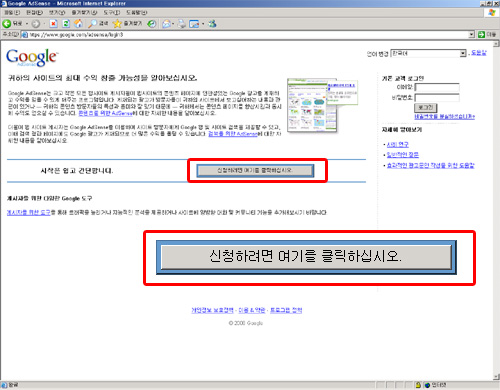
1. 애드센스 가입페이지에 가보시면, 다음과 같은 화면이 뜹니다. 신청버튼을 클릭하십시오.
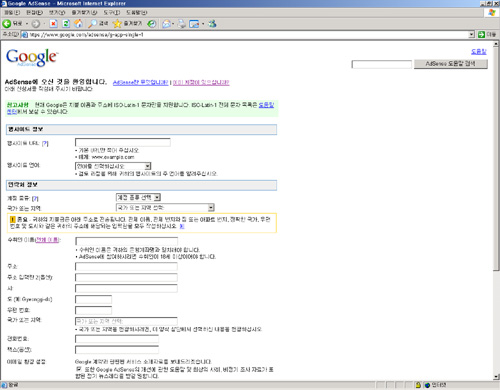
2. 그러면 좀 다소 까다로운 입력화면이 뜨는데, 너무 어렵게 생각하실 필요는 없습니다.
다음과 같이 입력하시면 됩니다.
웹사이트 URL: 자신의 홈페이지 주소를 입력하세요.
웹사이트 언어: 한국어
계정종류: 개인
국가 또는 지역: 한국
수취인 이름: 영어로 자기 이름을 쓰십시오
ex) Hong Gil Dong
주소: 주소 같은 경우 입력하기가 좀 까다로울 수가 있습니다.
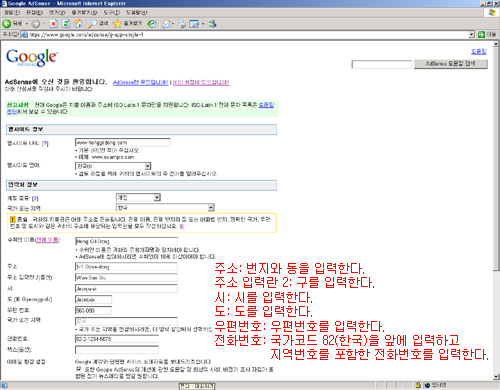
이런 식으로 입력하시면 됩니다.
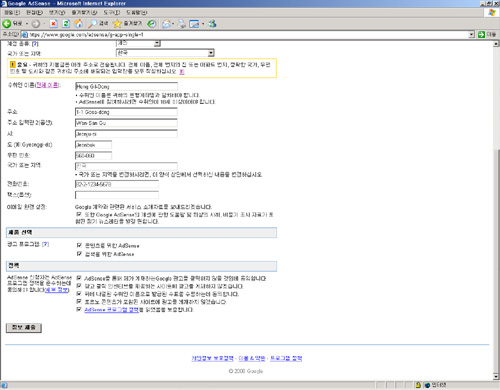
3. 다 적었으면 다음과 같은
□ AdSense를 통해 제가 게재하는Google 광고를 클릭하지 않을 것임에 동의합니다.
□ 광고 클릭 인센티브를 제공하는 사이트에 광고를 게재하지 않겠습니다.
□ 위에 나열된 수취인 이름으로 발급된 수표를 수령하는 데 동의합니다.
□ 포르노 콘텐츠가 포함된 사이트에 광고를 게재하지 않겠습니다.
□ 애드센스 프로그램 정책을 읽었음을 보증합니다.
다섯가지 항목에 동의를 하시고 [정보제출] 버튼을 누르십시오.
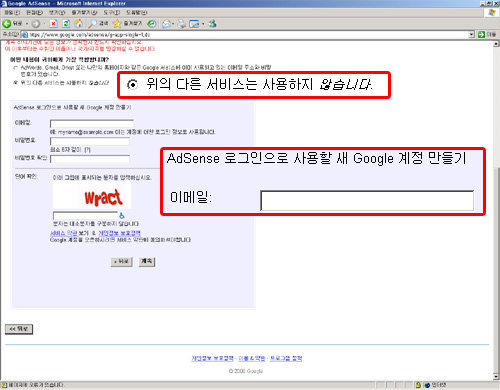
4. 그러면, 애드센스 계정을 생성하는 과정을 거치게 되는데 계정을 생성하기 위해서는
기존에 메일을 갖고 계셔야합니다. 없다 하더라도 애드센스 로그인으로 사용할 새로운
Google 계정을 만드시도 무난합니다.
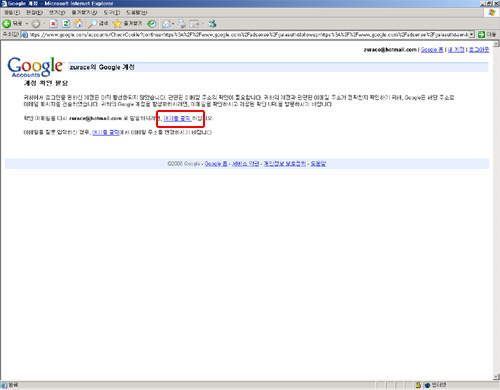
5. 모든 가입과정이 끝나면, 입력한 이메일 주소로 인증메일을 보낼 발송 절차를 밟습니다.
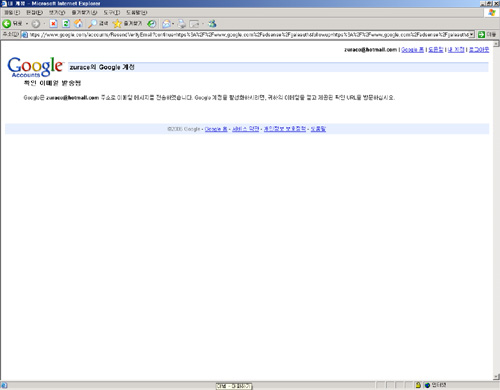
6. 버튼을 누르게 되면 인증메일을 성공적으로 보냈다는 메세지가 뜹니다. 확인해보겠습니다.
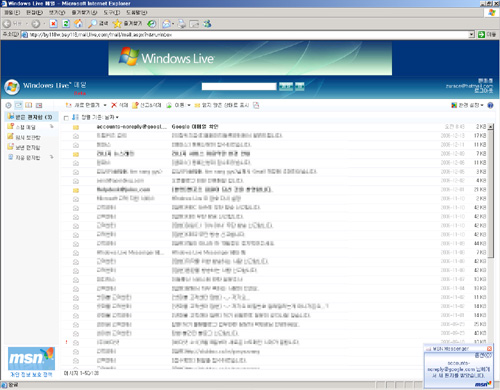
7. 메일함에 인증메일이 왔습니다. 클릭해보도록 하겠습니다.
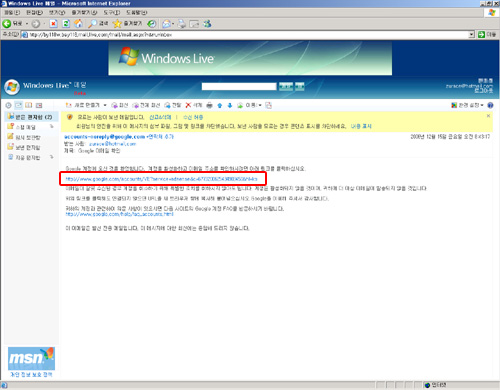
8. 간단합니다. 구글에서 보내온 메일 내용의 인증 주소를 클릭하시면 됩니다.
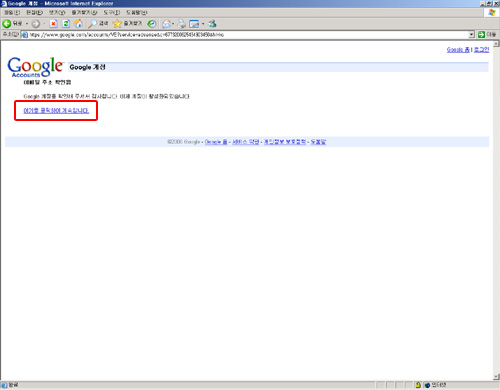
9. 이것으로 인증절차가 끝났습니다.
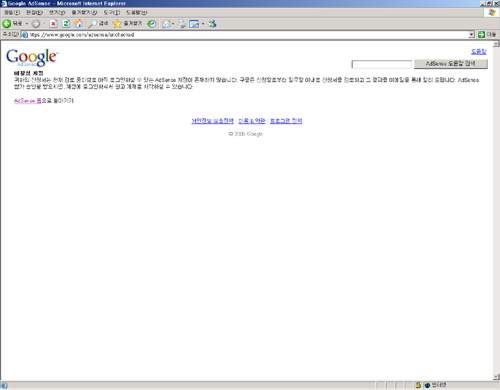
10. 앞으로 2~4일간, 웹사이트 URL에 입력하셨던 홈페이지가 구글로부터 적합한 사이트인지 검증절차를 밟게 됩니다. 이후부터는 애드센스 측으로부터 애드센스를 달아도 좋다는 허가메일이 온 뒤에 읽어보시길 바랍니다.
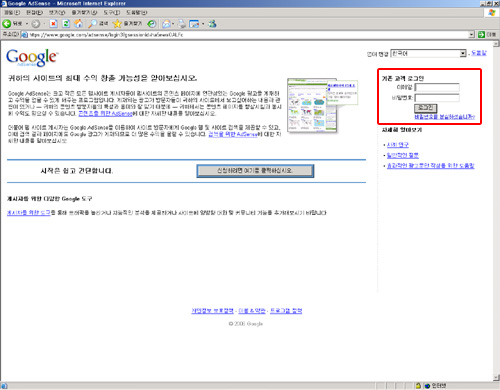
11. 일단 허가 메일이 오게 되면 바로 구글 애드센스에 접속을 합니다.
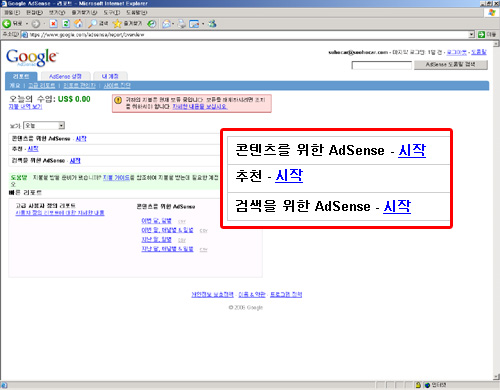
12. 그러면 이런 화면이 뜨는데, 콘텐츠를 위한 AdSense - 시작 를 눌러주십시오.
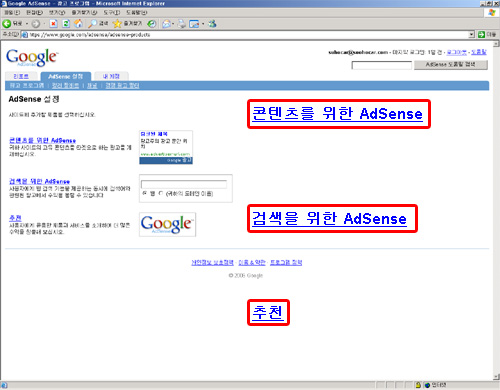
13. 활성화를 시키면 각각 메뉴가 뜹니다. 콘텐츠를 위한 AdSense 메뉴를 클릭해봅니다.
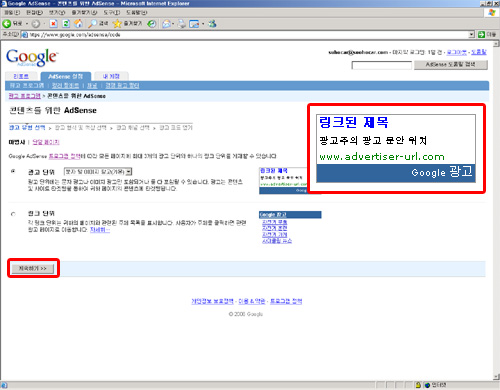
14. 가장 보편적인 광고단위라는 폼을 체크하시고 계속하기를 해주십시오.
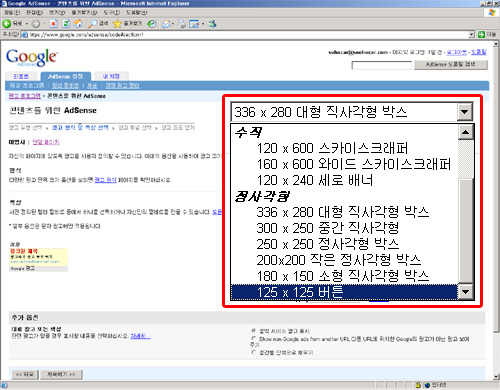
15. 원하시는 광고사이즈를 선택하신 다음에 계속하기를 눌러주십시오.
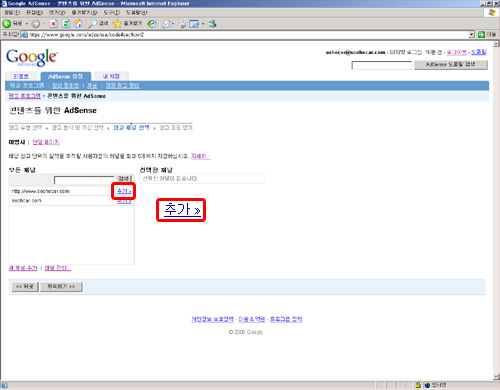
16. 채널 기능이 다소 까다롭습니다. 귀찮으시면 추가 버튼 신경쓰실 필요없이 계속하기
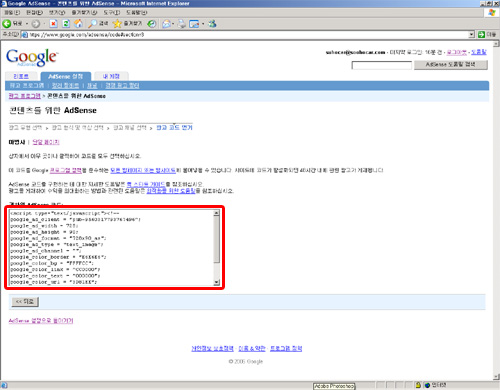
17. 그러면 이런 코드를 받게 됩니다. 복사하기를 선택하신 뒤에 원하시는 홈페이지
위치에 스크립트 코드를 삽입하시면 됩니다. 맨 처음 설치하면, 3~4시간 가량은 영문광고
또는 공익광고가 출력됩나다만 정상적인 상황이니 안심하셔도 됩니다.
출처: 아르의 게이버
'지식연구' 카테고리의 다른 글
| 이머징 마켓 (7) | 2007.12.03 |
|---|---|
| 투자은행이란 무엇인가? (16) | 2007.12.03 |
| 연말정산 유의사항 10계명 (11) | 2007.11.28 |
| 내용증명 기재방법과 예시 (8) | 2007.11.16 |
| 영어 이름의 어원을 알면 영어 이름 짓기가 재밌어 진다 (9) | 2007.11.11 |

 Rss Feed
Rss Feed